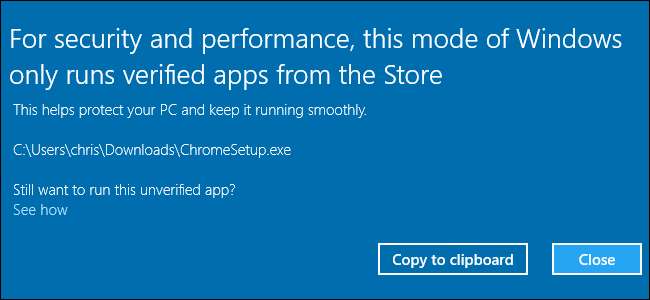
พีซีบางเครื่องรวมถึง Surface Laptop ของ Microsoft และ Windows บนพีซี ARM จะเรียกใช้“ Windows 10 ในโหมด S .” ใน S Mode Windows สามารถเรียกใช้แอพจาก Store เท่านั้น แต่คุณสามารถออกจาก S Mode ได้ในไม่กี่คลิก
คำเตือน: ไม่สามารถย้อนกลับได้!
คุณไม่สามารถยกเลิกตัวเลือกนี้ได้ คุณสามารถออกจากโหมด S ได้ตลอดเวลา แต่คุณไม่สามารถทำให้พีซีกลับเข้าสู่โหมด S ได้อีกหลังจากที่ออกไปแล้ว นี่เป็นการตัดสินใจครั้งเดียวตลอดอายุการใช้งานฮาร์ดแวร์ของพีซีของคุณ หากคุณตัดสินใจว่าต้องการใช้โหมด S อีกครั้งหลังจากทิ้งไป - ดียากคุณก็โชคไม่ดีจนกว่าคุณจะได้พีซีเครื่องใหม่ในโหมด S
ใช่นี่เป็นเรื่องแปลกจริงๆ เราไม่รู้ว่าทำไม Microsoft ถึงไม่มีปุ่มเลิกทำ แต่นั่นเป็นเพียงวิธีการทำงานเท่านั้น
เราเคยเห็นข่าวลือว่า Microsoft อาจวางตัวเลือก“ Switch to S Mode” ไว้ใน การอัปเดต Redstone 5 ของ Windows 10 ทำให้ทุกคนสามารถใส่พีซีเครื่องใดก็ได้ในโหมด S อย่างไรก็ตามเราไม่เห็นตัวเลือกดังกล่าวปรากฏขึ้นและยังไม่มีคำที่เป็นทางการใด ๆ จาก Microsoft ดังนั้นไม่ต้องนับรวม
สำหรับตอนนี้คุณสามารถรับพีซีในโหมด S ได้หากผู้ผลิตวางไว้ในโหมด S ที่โรงงานและหากไม่มีใครนำพีซีออกจากโหมด S ตั้งแต่นั้นมา
ที่เกี่ยวข้อง: Windows 10 ใน S Mode คืออะไร?
สิ่งที่คุณต้องรู้เกี่ยวกับโหมด S
ไม่มีการย้อนกลับดังนั้นควรพิจารณาว่าคุณอาจต้องการ S Mode ก่อนเปลี่ยนหรือไม่
S Mode เป็นโหมดล็อคดาวน์สำหรับ Windows ขณะอยู่ในโหมด S พีซีของคุณสามารถติดตั้งแอพจาก Store เท่านั้น ซึ่งหมายความว่าคุณสามารถท่องเว็บได้ใน Microsoft Edge เท่านั้นคุณไม่สามารถติดตั้ง Chrome หรือ Firefox ได้ คุณไม่สามารถทำได้ เปลี่ยนเครื่องมือค้นหาเริ่มต้นของ Edge ในโหมด S คุณจึงติดอยู่กับ Bing แม้ว่าคุณจะตั้ง Google เป็นหน้าแรกได้หากต้องการ เครื่องมือสำหรับนักพัฒนาต่างๆรวมถึงเชลล์บรรทัดคำสั่งเช่น PowerShell และ ทุบตี นอกจากนี้ยังมีข้อ จำกัด หากคุณลองเรียกใช้ซอฟต์แวร์ที่ไม่ได้รับอนุญาตคุณจะเห็นข้อความอธิบายว่าคุณได้รับอนุญาตให้รับซอฟต์แวร์จาก Store เท่านั้น
สำหรับผู้ใช้ Windows จำนวนมากข้อ จำกัด เหล่านี้ไม่สามารถยอมรับได้ หากคุณต้องการแอปพลิเคชันที่ไม่มีใน Store คุณต้องปิดการใช้งานโหมด S เพื่อเรียกใช้งาน อย่างไรก็ตามสำหรับผู้ที่สามารถเข้าถึงได้ด้วยแอปพลิเคชันจาก Store โหมด S อาจเป็นประโยชน์
นั่นเป็นเพราะข้อ จำกัด เหล่านี้ทำให้มัลแวร์เข้าสู่ระบบของคุณได้ยากขึ้น หากคุณต้องการเพียงแค่เว็บเบราว์เซอร์ Microsoft Office และแอปพลิเคชันพื้นฐานอื่น ๆ ที่มีอยู่ใน Store S Mode ก็เป็นความคิดที่ดี หากคุณมอบพีซีให้กับผู้ใช้นักเรียนหรือพนักงานที่มีประสบการณ์น้อยซึ่งต้องการแอปพลิเคชันพื้นฐานเหล่านี้โหมด S สามารถช่วยให้พีซีเครื่องนั้นปลอดภัย
แต่สำหรับตอนนี้ขอบอกตามตรง: ผู้ใช้พีซีส่วนใหญ่จะต้องการ Windows 10 เวอร์ชันเต็มที่ไม่ได้อยู่ในโหมด S แอปเดสก์ท็อปของ Windows ส่วนใหญ่ยังไม่มีให้บริการใน Store แม้ว่าแอปใหญ่ ๆ บางแอปเช่น iTunes และ Spotify ตอนนี้ นั่นคือสาเหตุที่พีซีส่วนใหญ่ไม่มาในโหมด S
หากคุณมีไฟล์ Windows 10 บน ARM อุปกรณ์การออกจากโหมด S จะทำให้คุณสามารถเรียกใช้แอปพลิเคชันเดสก์ท็อป Windows 32 บิตได้ แต่ การใช้งานจำนวนมากจะช้ามาก . หากคุณใช้พีซี Windows 10 ที่มีชิป Intel หรือ AMD มาตรฐานคุณไม่จำเป็นต้องกังวลเกี่ยวกับเรื่องนี้
ที่เกี่ยวข้อง: Windows บน ARM ไม่ทำให้รู้สึกใด ๆ (แต่)
Microsoft เรียกเก็บเงินเพื่อออกจากโหมด S หรือไม่
ออกจากโหมด S ฟรี ก่อนหน้า Windows 10 ใน S Mode มี Windows 10 ค . Microsoft วางแผนที่จะเรียกเก็บเงิน 50 เหรียญเพื่อเปลี่ยนจาก Windows 10 S เป็น Windows 10 รุ่นเดสก์ท็อปมาตรฐาน
อย่างไรก็ตาม Microsoft ไม่ยอมแพ้ต่อแผนเหล่านี้และ Windows 10 S ก็หายไป ด้วย Windows 10 ใน S Mode การออกจากโหมดนี้จะไม่เสียค่าใช้จ่าย
วิธีออกจากโหมด S
ออกจากโหมด S ได้อย่างง่ายดาย ในการทำเช่นนั้นให้เปิดแอป“ Microsoft Store” ก่อน คุณจะพบในเมนูเริ่มต้นและแถบงานตามค่าเริ่มต้นและยังปรากฏอยู่ใต้รายการแอปที่ติดตั้งทั้งหมดในเมนูเริ่มของคุณ
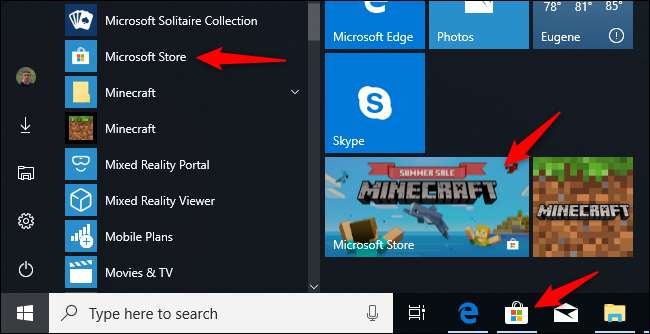
ใน Store ให้คลิกปุ่มแว่นขยาย“ ค้นหา” บนแถบเครื่องมือ ค้นหา“ Switch out of S Mode”
คุณจะเห็นแบนเนอร์“ Switch Out of S Mode” ที่นี่ คลิก“ เรียนรู้เพิ่มเติม” จากนั้น Store จะแนะนำคุณตลอดขั้นตอนการออกจากโหมด S ขั้นตอนนี้จะใช้เวลาเพียงไม่กี่คลิก
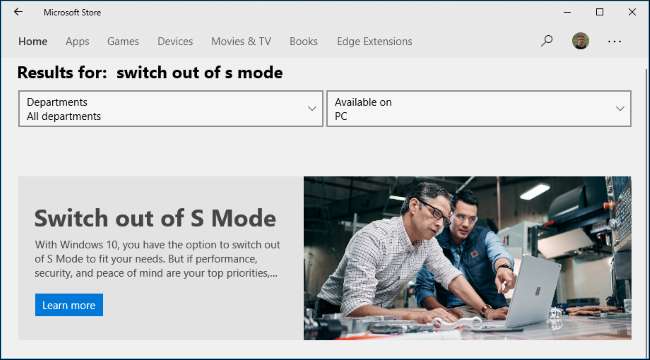
ที่ปรึกษาของ Microsoft คำถามที่พบบ่อยเกี่ยวกับ Windows 10 ในโหมด S หากคุณต้องการข้อมูลเพิ่มเติม
คุณจะได้รับ Windows 10 Home หรือ Professional?
Windows 10 ใน S Mode เป็นเพียงโหมดพิเศษของ Windows 10 รุ่นปกติที่มีอยู่เท่านั้นตัวอย่างเช่นพีซีของคุณมาพร้อมกับ Windows 10 Home ใน S Mode หรือ Windows 10 Professional ใน S Mode เมื่อคุณออกจากโหมด S คุณจะใช้ Windows 10 Home หรือ Windows 10 Professional รุ่นมาตรฐานขึ้นอยู่กับรุ่นที่พีซีของคุณมาพร้อมกับ
หากคุณมี Windows 10 Home และ ต้องการ Windows 10 Professional , คุณต้อง จ่าย $ 100 เพื่ออัพเกรด . สิ่งนี้จะมอบคุณสมบัติระดับมืออาชีพเท่านั้นเช่นชุดไฟล์ เครื่องมือเข้ารหัสดิสก์ BitLocker .
สำหรับองค์กรที่ใช้ Windows 10 Enterprise ใน S Mode หรือ Windows 10 Education ใน S Mode การออกจาก S Mode จะทำให้พีซีมีมาตรฐาน Windows 10 Enterprise หรือระบบปฏิบัติการการศึกษา

![[Updated] Google ไดรฟ์มีปัญหาสแปมร้ายแรง แต่ Google กล่าวว่าการแก้ไขกำลังจะมาถึง](https://cdn.thefastcode.com/static/thumbs/updated-google-drive-has-a-serious-spam-problem-but-google-says-a-fix-is-coming.jpg)





